SolidWorks工程制图基础
- 格式:ppt
- 大小:9.78 MB
- 文档页数:88
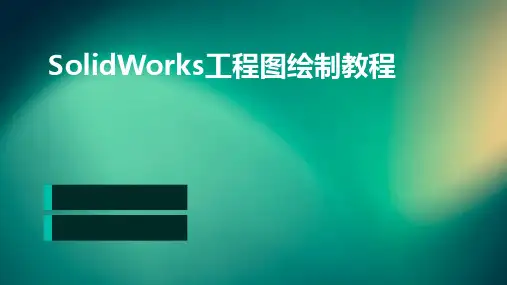
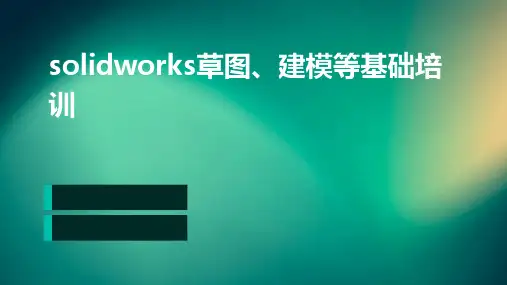



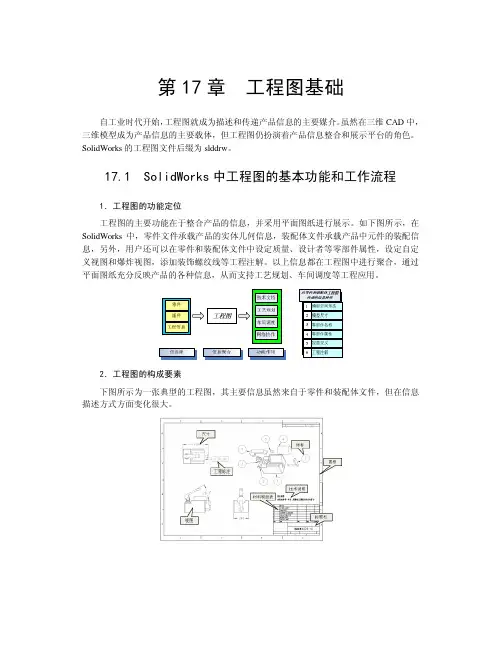

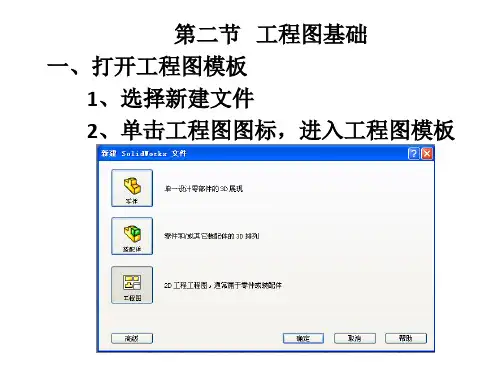

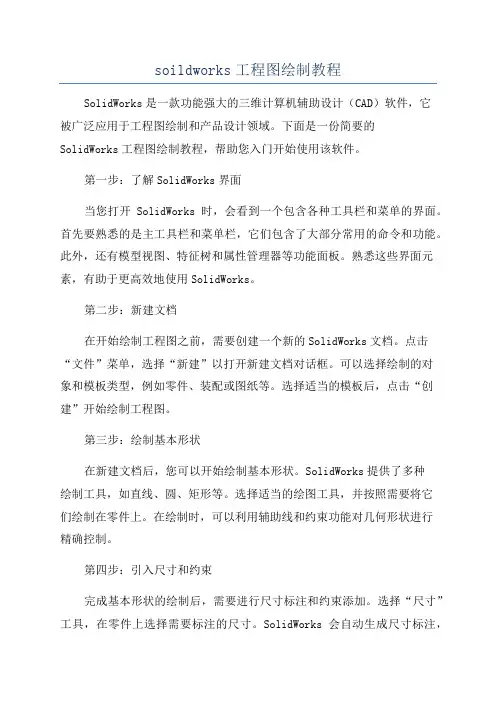
soildworks工程图绘制教程SolidWorks是一款功能强大的三维计算机辅助设计(CAD)软件,它被广泛应用于工程图绘制和产品设计领域。
下面是一份简要的SolidWorks工程图绘制教程,帮助您入门开始使用该软件。
第一步:了解SolidWorks界面当您打开SolidWorks时,会看到一个包含各种工具栏和菜单的界面。
首先要熟悉的是主工具栏和菜单栏,它们包含了大部分常用的命令和功能。
此外,还有模型视图、特征树和属性管理器等功能面板。
熟悉这些界面元素,有助于更高效地使用SolidWorks。
第二步:新建文档在开始绘制工程图之前,需要创建一个新的SolidWorks文档。
点击“文件”菜单,选择“新建”以打开新建文档对话框。
可以选择绘制的对象和模板类型,例如零件、装配或图纸等。
选择适当的模板后,点击“创建”开始绘制工程图。
第三步:绘制基本形状在新建文档后,您可以开始绘制基本形状。
SolidWorks提供了多种绘制工具,如直线、圆、矩形等。
选择适当的绘图工具,并按照需要将它们绘制在零件上。
在绘制时,可以利用辅助线和约束功能对几何形状进行精确控制。
第四步:引入尺寸和约束完成基本形状的绘制后,需要进行尺寸标注和约束添加。
选择“尺寸”工具,在零件上选择需要标注的尺寸。
SolidWorks会自动生成尺寸标注,并自动连接到几何形状上。
此外,还可以使用“约束”工具来将几何形状限制在特定位置或角度上,以确保设计的准确性。
第六步:添加注释和图例在工程图上添加注释和图例是非常重要的,它们可以传达设计意图和相关信息。
在SolidWorks中,可以使用“注释”和“表格”工具添加文本、箭头、符号和图例等。
确保注释和图例清晰易懂,并符合相应的标准和规范。
第七步:生成工程图和其他视图一旦零件的设计绘制完成,可以生成工程图和其他视图来展示不同的角度和细节。
SolidWorks提供了自动生成工程图、视图和剖视图的功能。
选择适当的视图类型,并根据需要添加剖视图和轴测图等。

SolidWorks三维建模与工程设计基础Chapter 1:SolidWorks基础知识SolidWorks是一种三维建模软件,它在工程设计领域具有广泛的应用。
通过它,用户可以进行三维模型的设计、分析和制造。
在开始学习SolidWorks之前,我们需要了解一些基础知识,如界面的构成和常用工具的功能。
1.1 界面构成SolidWorks的界面通常分为五个主要区域:菜单栏、工具栏、特征栏、图形区和状态栏。
菜单栏提供了各种命令和工具,工具栏则可以快速访问常用的功能。
特征栏中列出了模型的各个特征,如孔、凸台和切削。
图形区是进行三维建模的主要区域,用户可以在其中创建和编辑模型。
状态栏显示了当前的工作状态和一些重要信息。
1.2 常用工具功能SolidWorks提供了许多工具来辅助用户进行三维建模和设计。
其中一些常用的工具功能包括:绘图工具、实体建模工具、装配工具和可视化工具。
绘图工具可以用来创建二维图形,如直线、圆和矩形。
实体建模工具可以通过创建基本几何体,如立方体和圆柱,来构建三维实体。
装配工具则可以用来将多个零件组装在一起,形成一个整体。
可视化工具可以对模型进行渲染和动画处理,使其更加生动。
Chapter 2:建模技巧与实践了解了SolidWorks的基础知识后,我们需要学习一些建模技巧与实践。
这些技巧可以帮助我们更高效地进行建模,并获得更好的设计结果。
2.1 保存模型在进行建模时,我们应该时刻注意保存模型。
在SolidWorks中,可以通过“文件”菜单中的“保存”选项来保存模型。
我们还可以根据需要设置自动保存功能,以防止因意外情况导致的数据丢失。
2.2 使用快捷键SolidWorks提供了许多快捷键,通过使用这些快捷键,我们可以更迅速地完成建模任务。
例如,“Ctrl + S”可以用来保存模型,“Ctrl + Z”可以用来撤销操作。
熟练掌握这些快捷键可以大大提高我们的工作效率。
2.3 参数化建模参数化建模是指通过设定参数来控制模型的尺寸和形状。